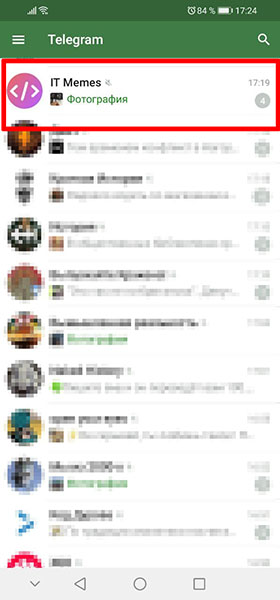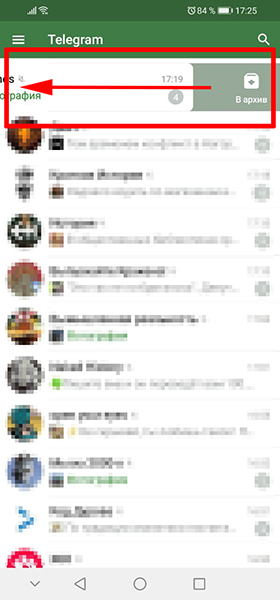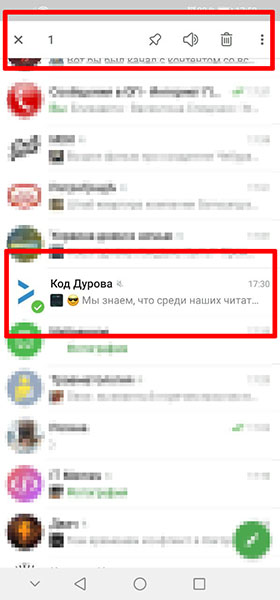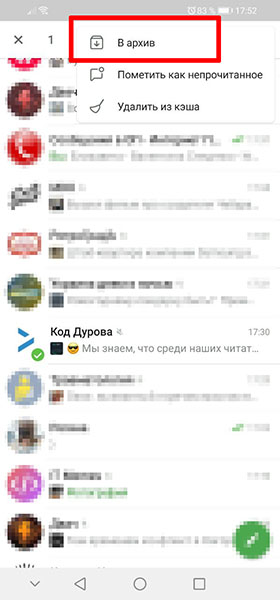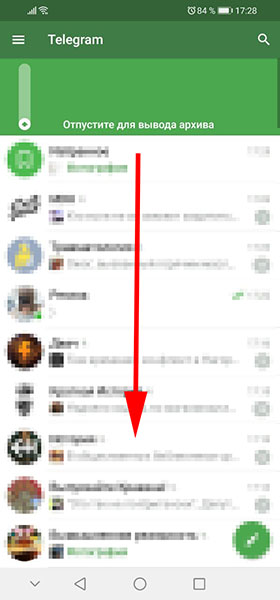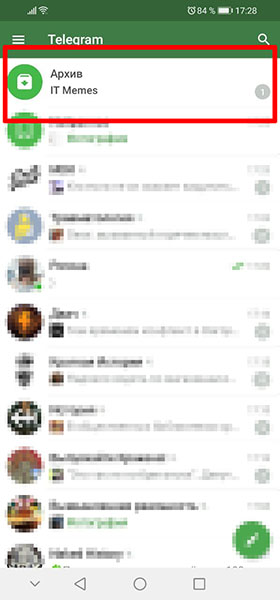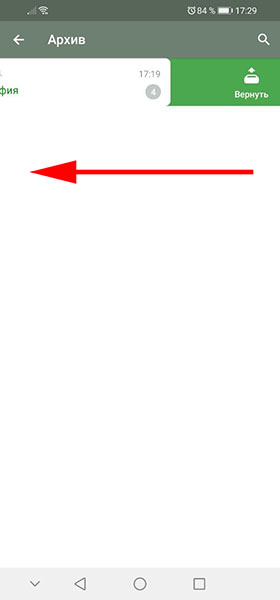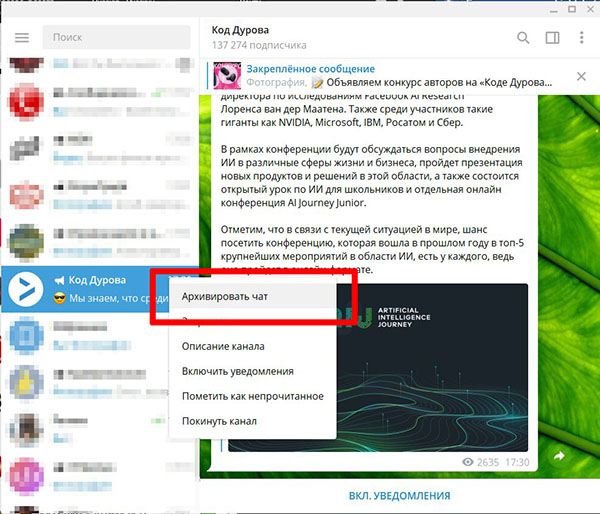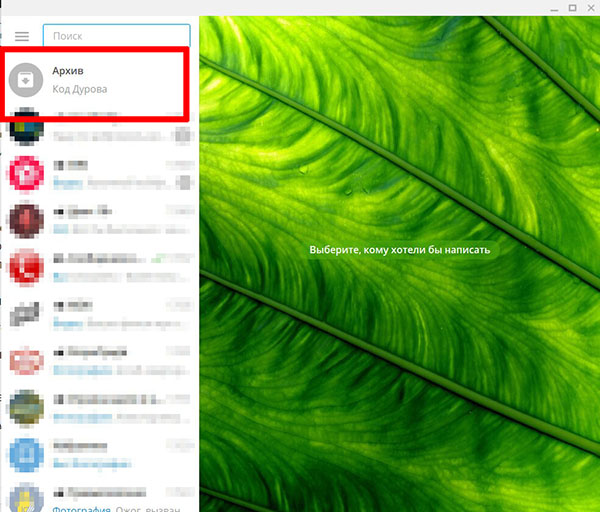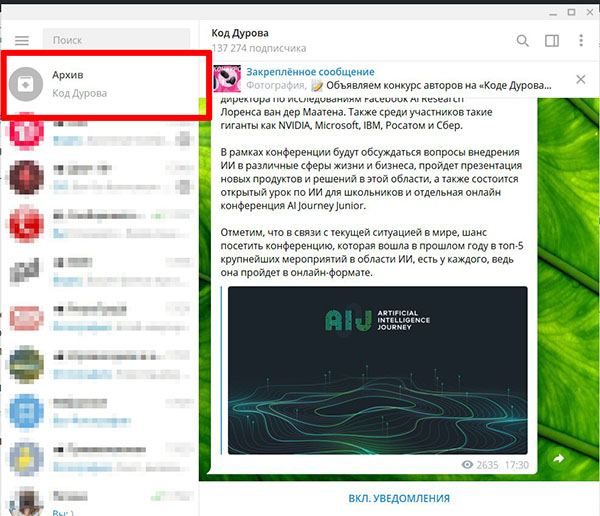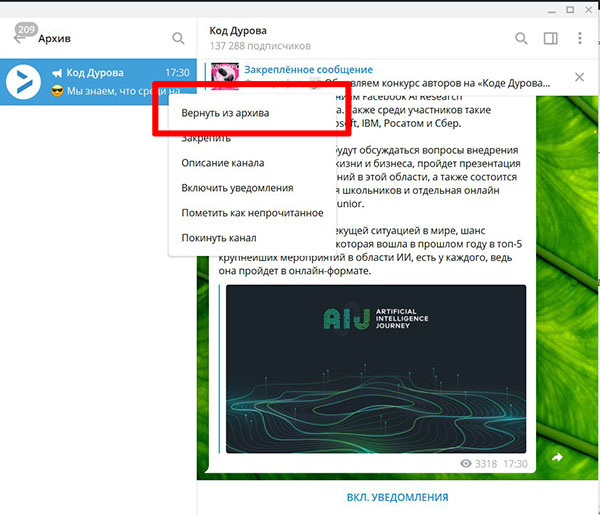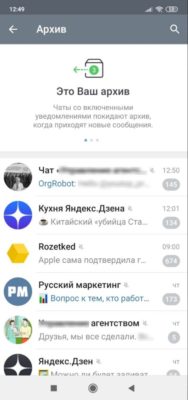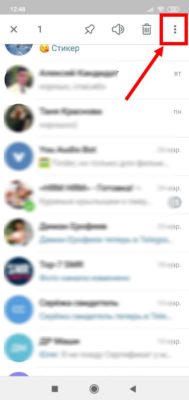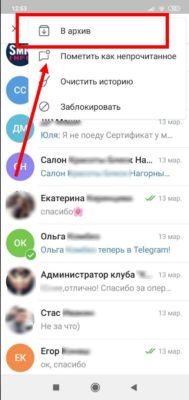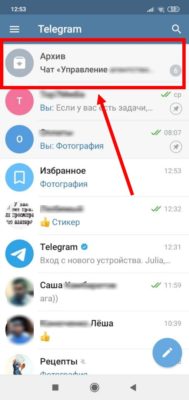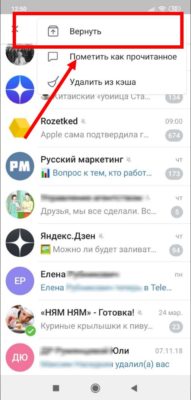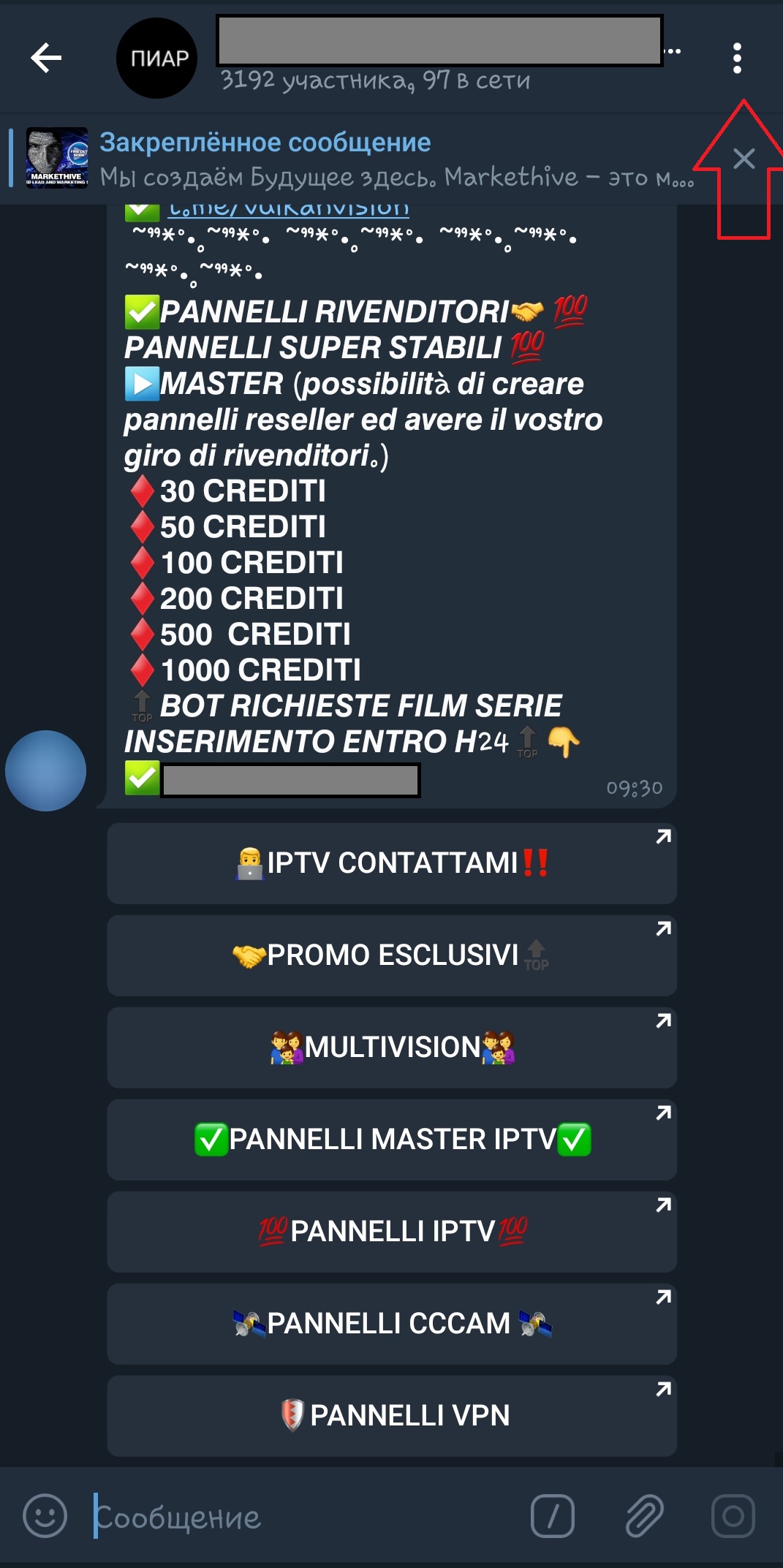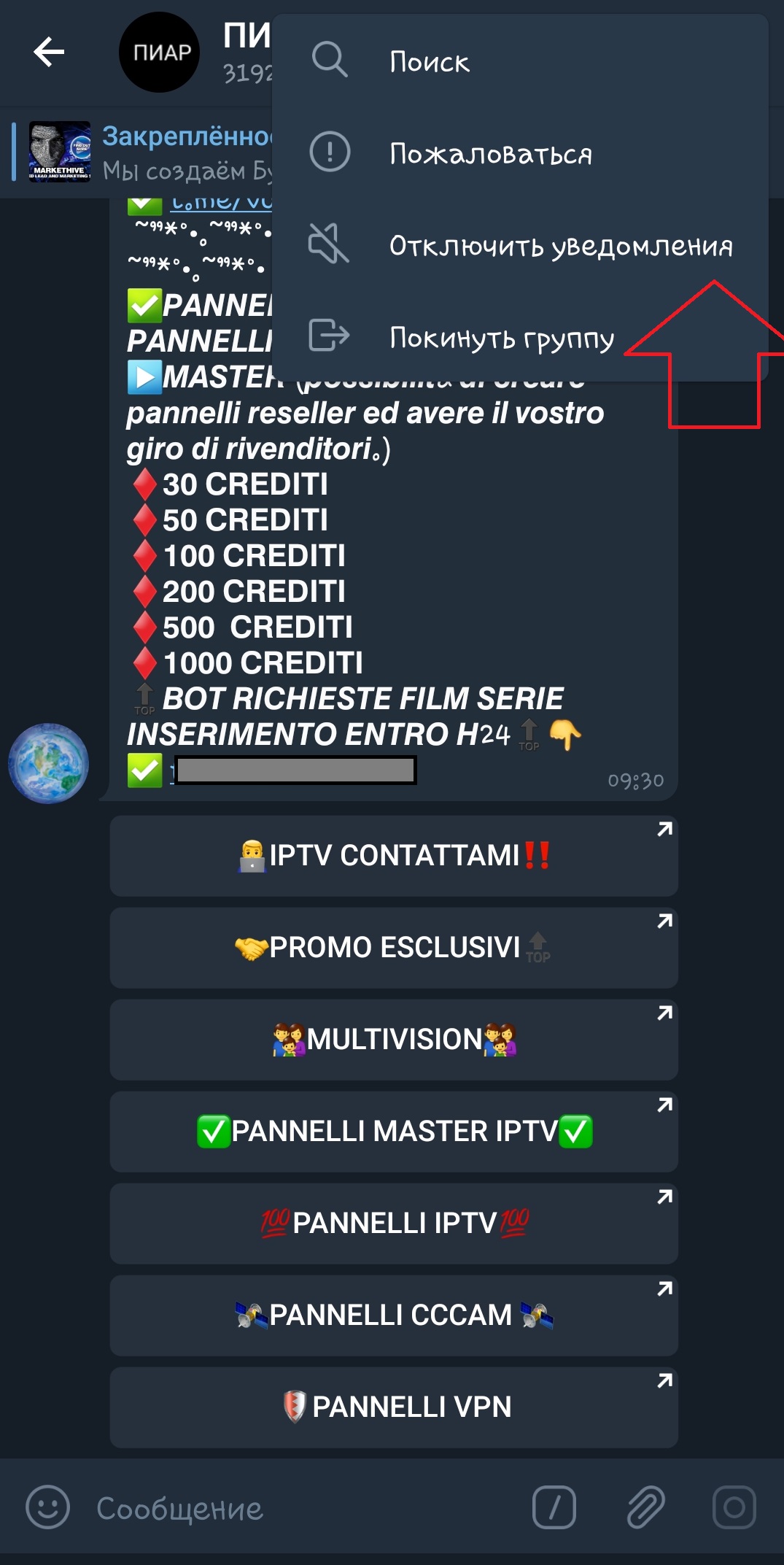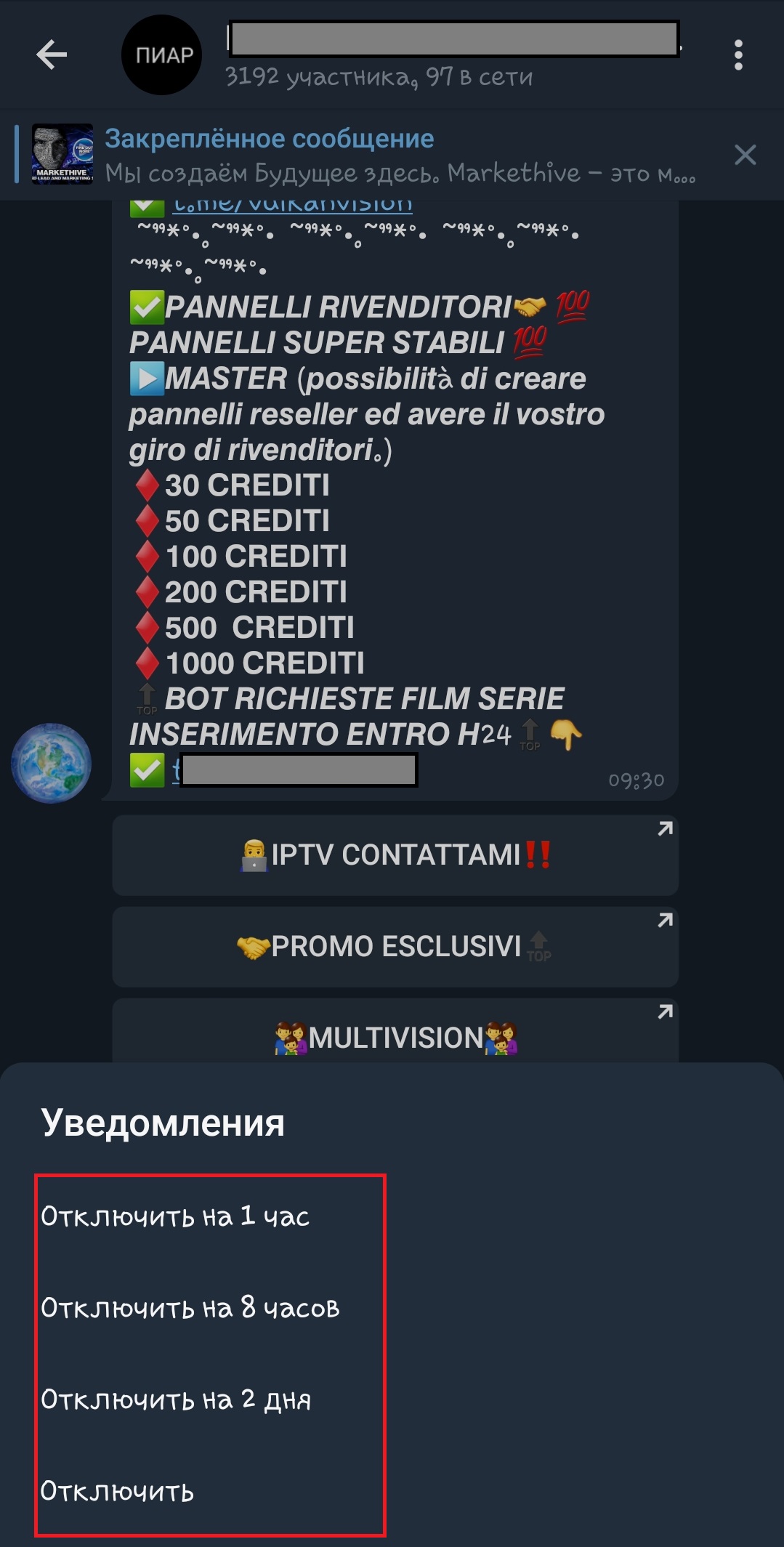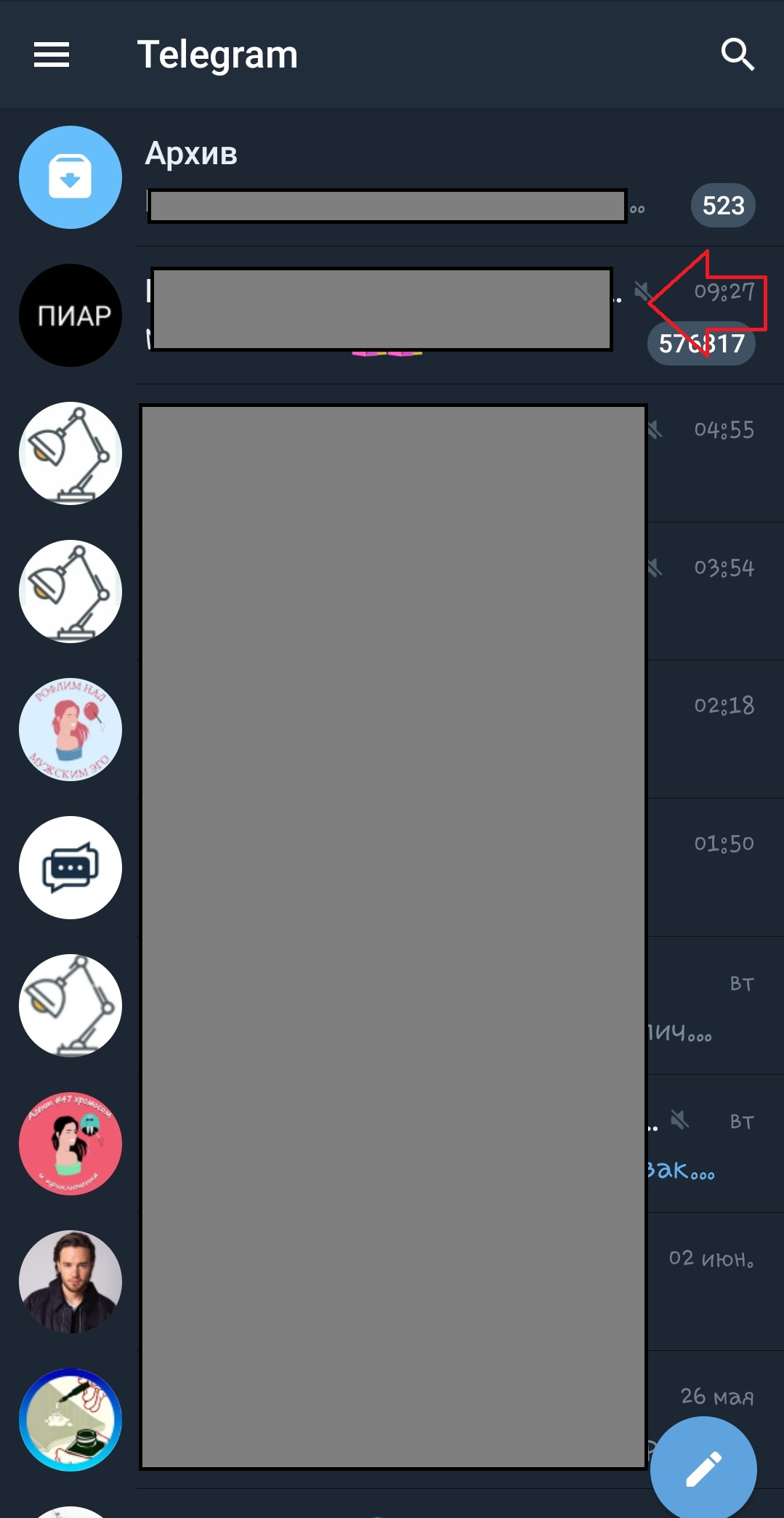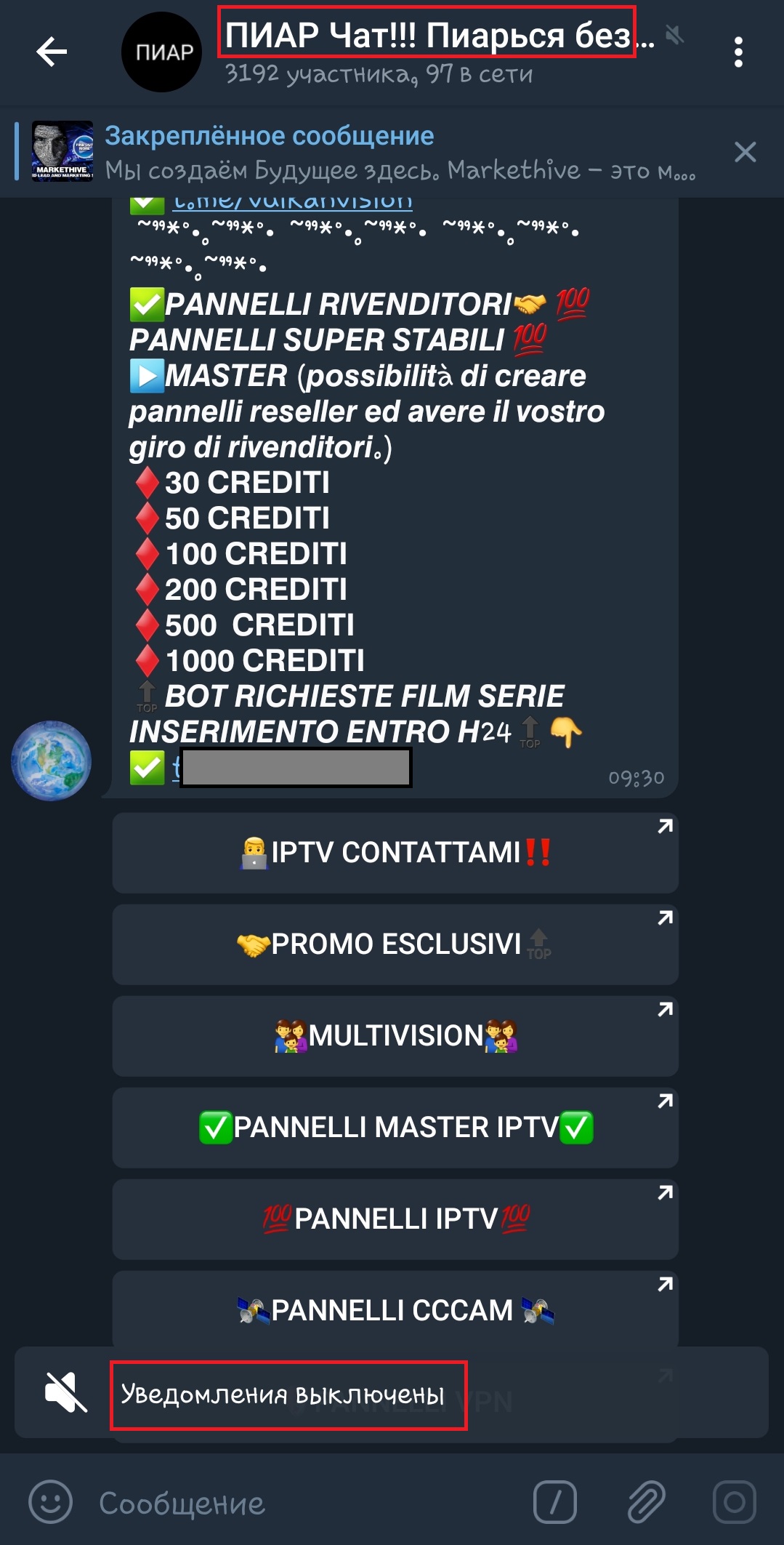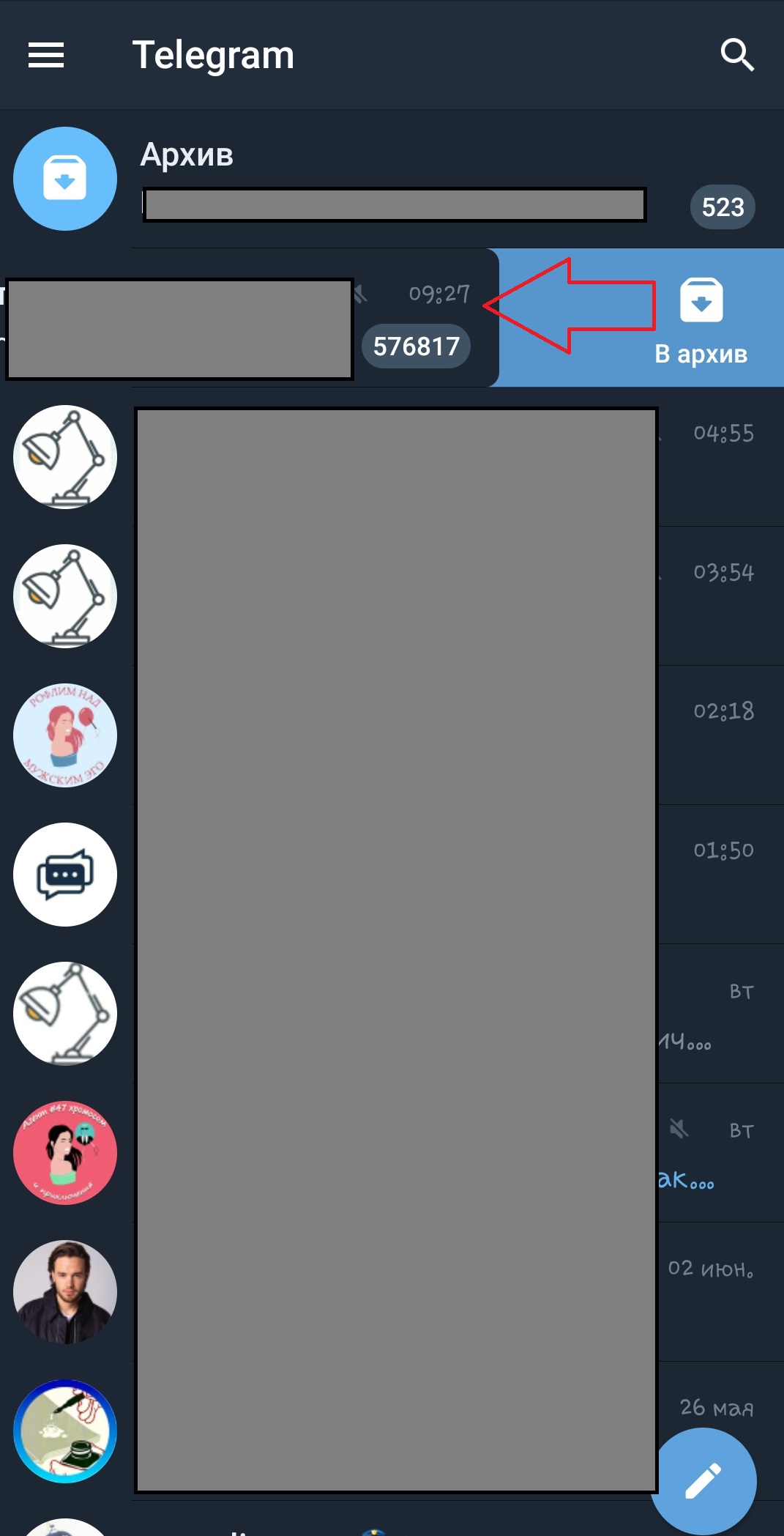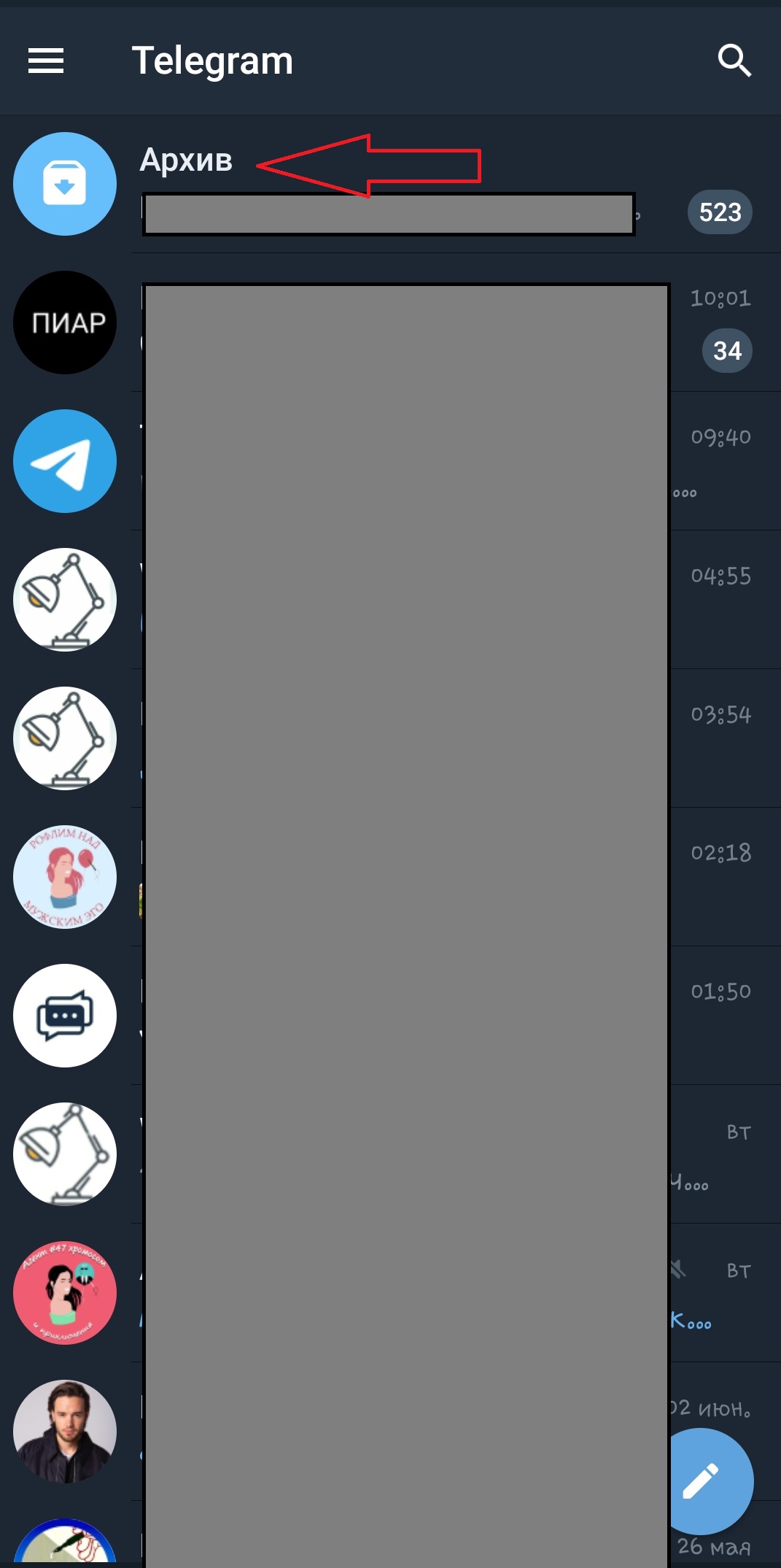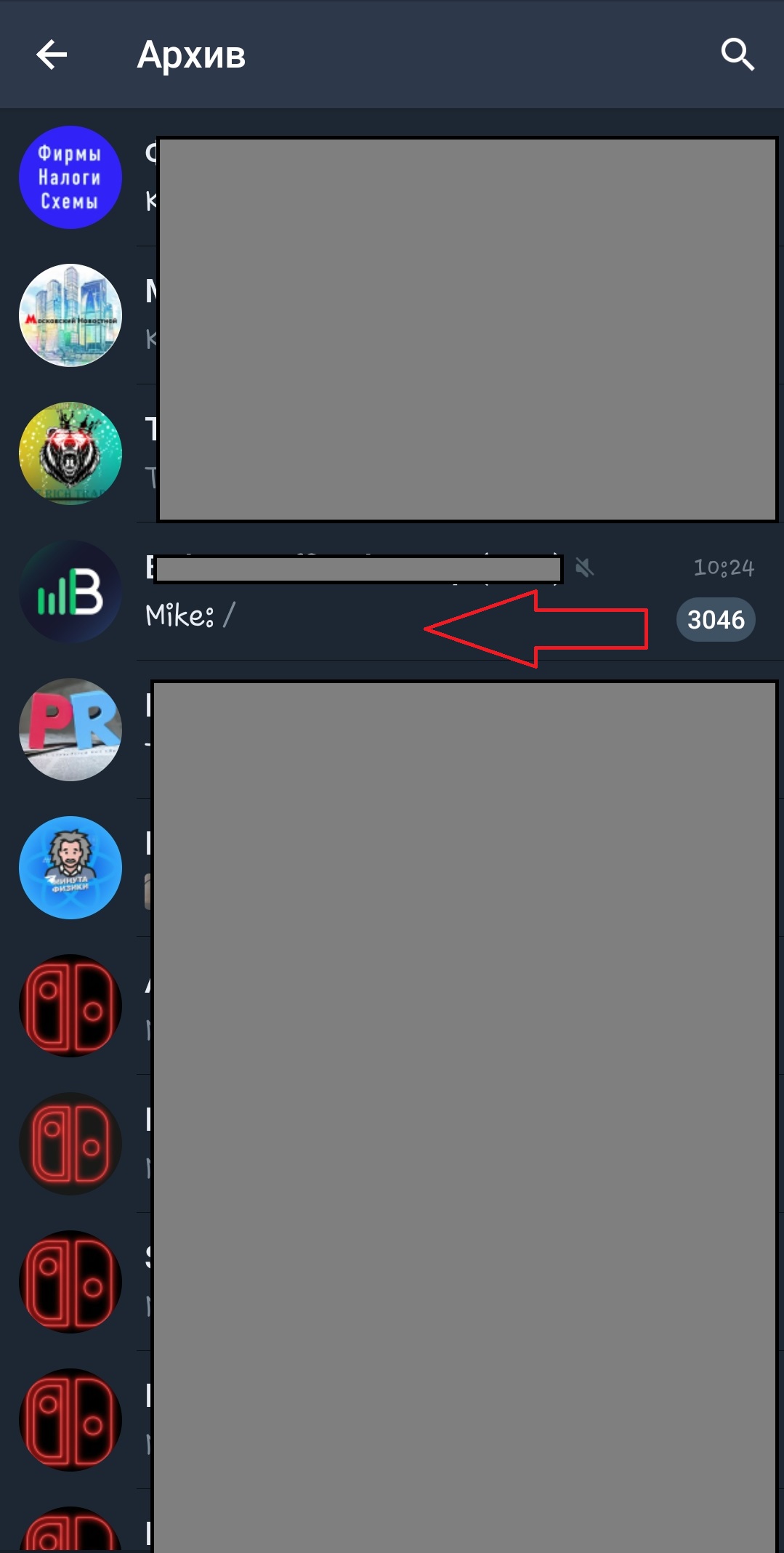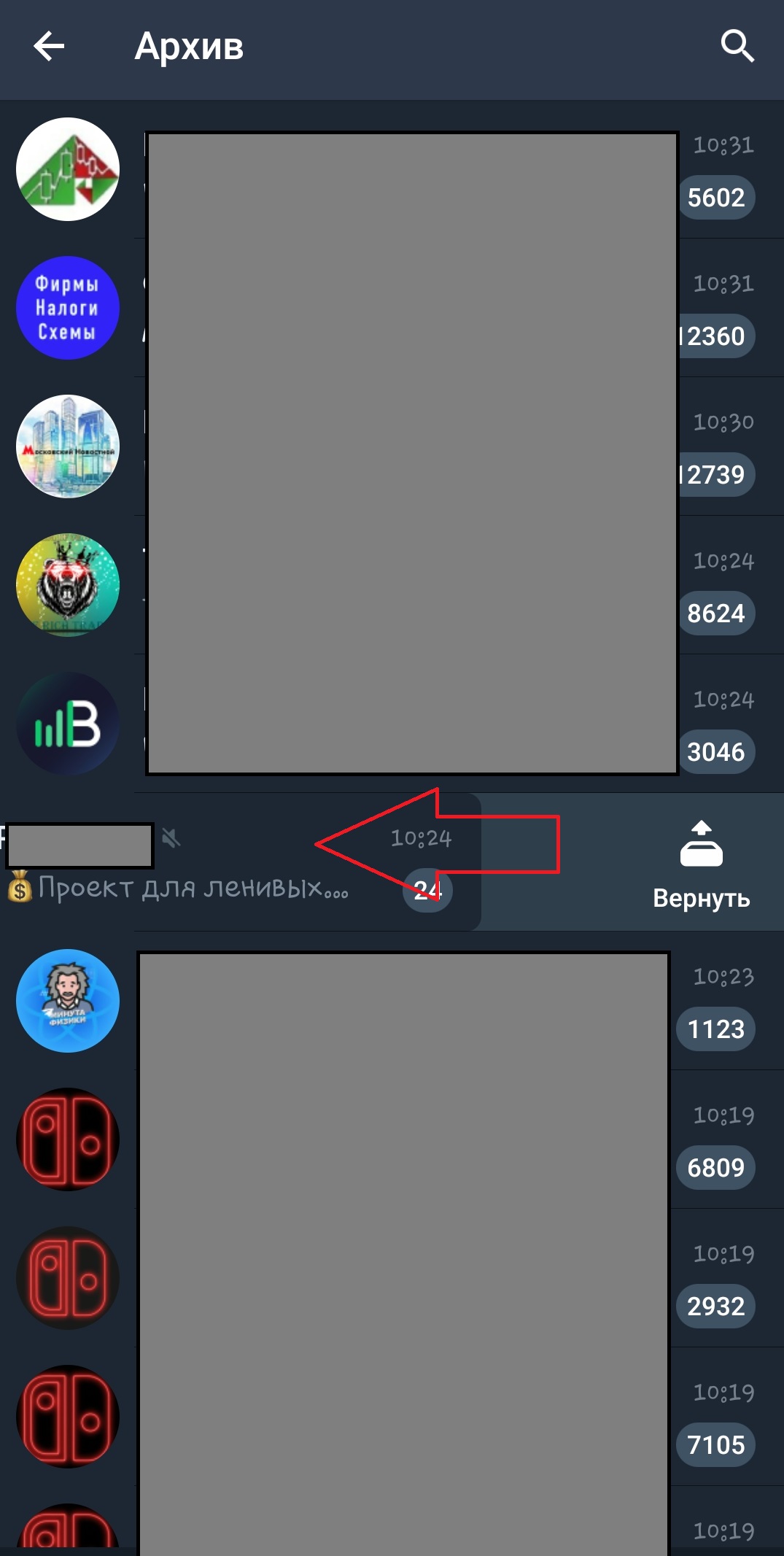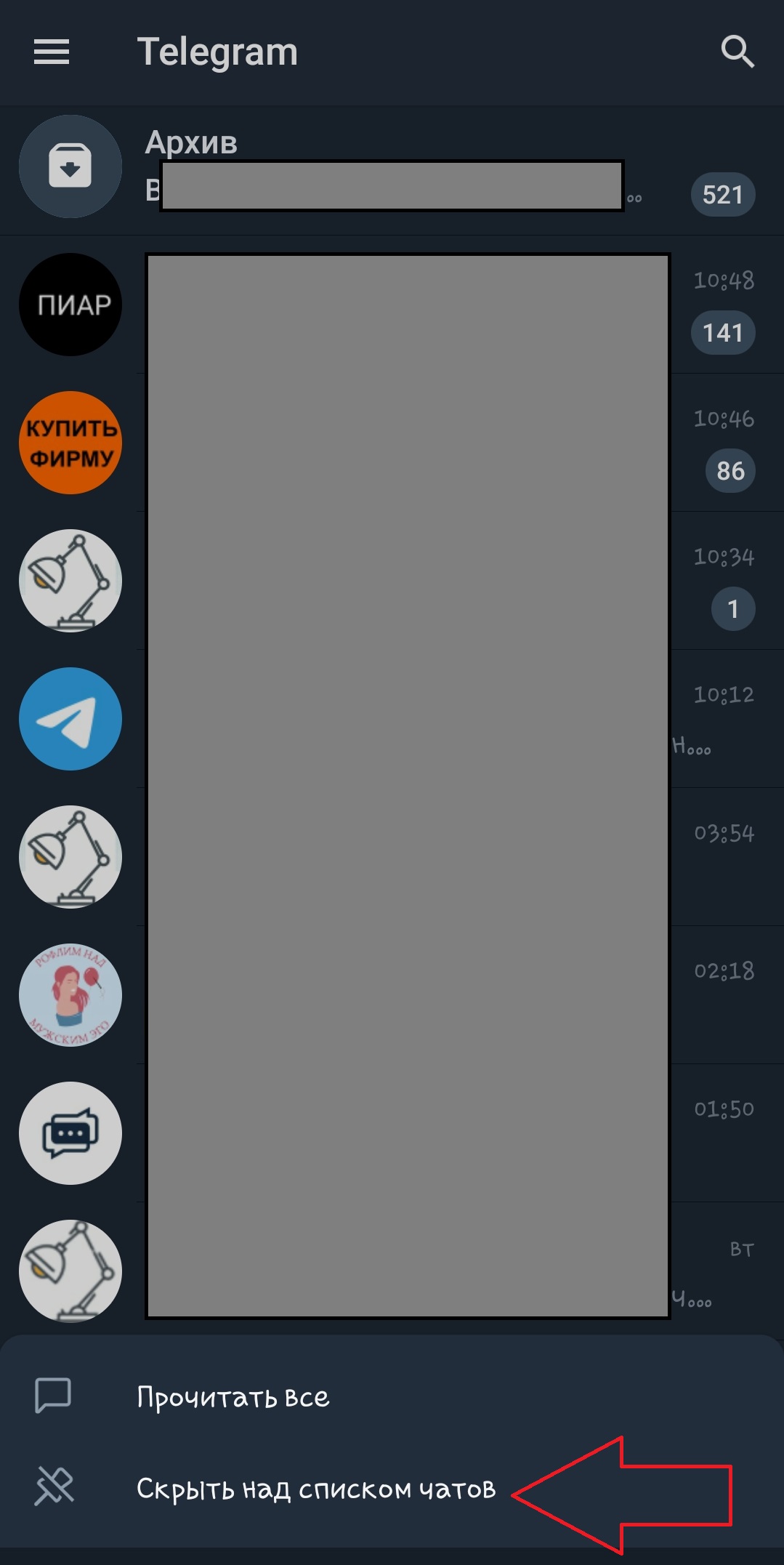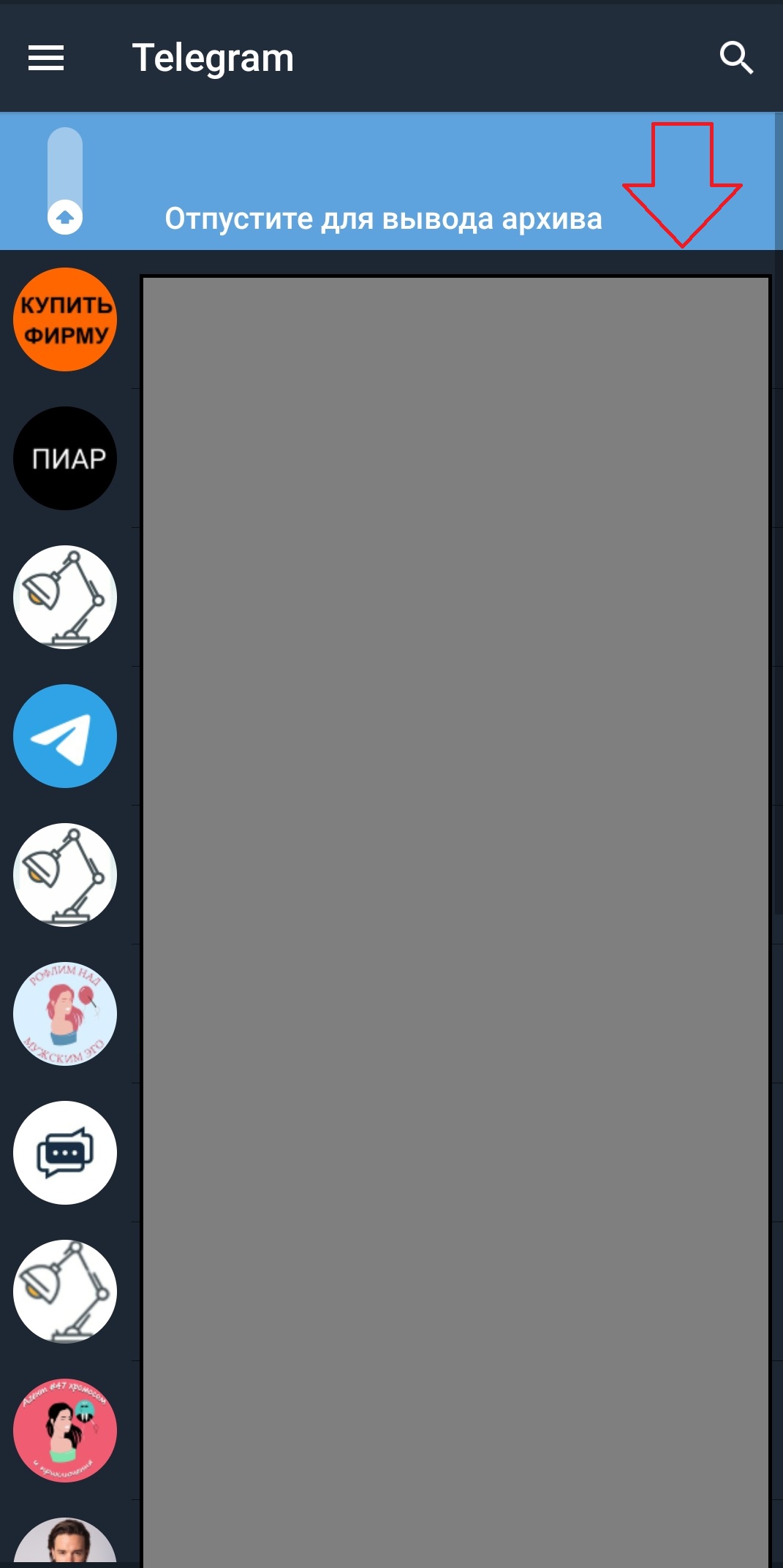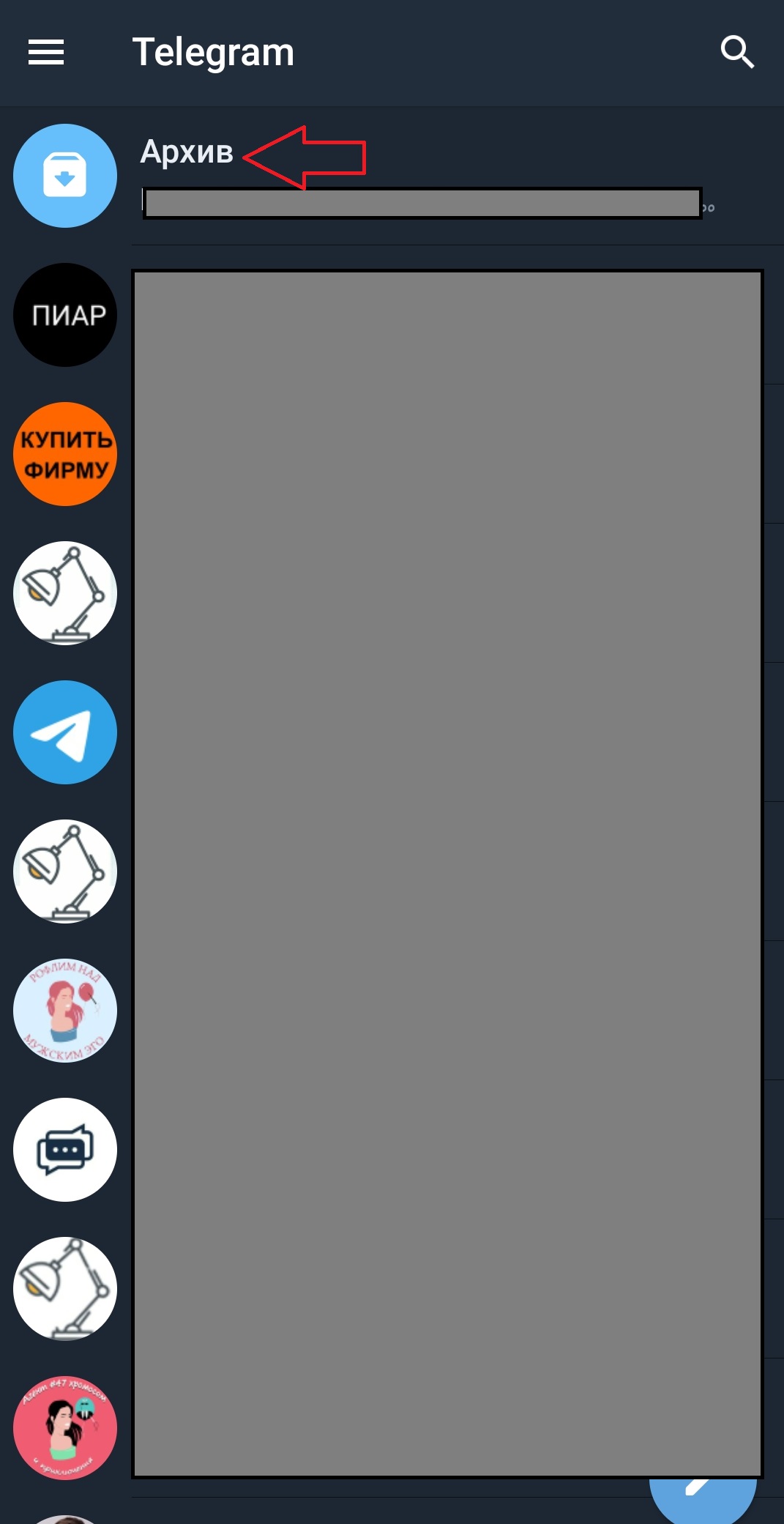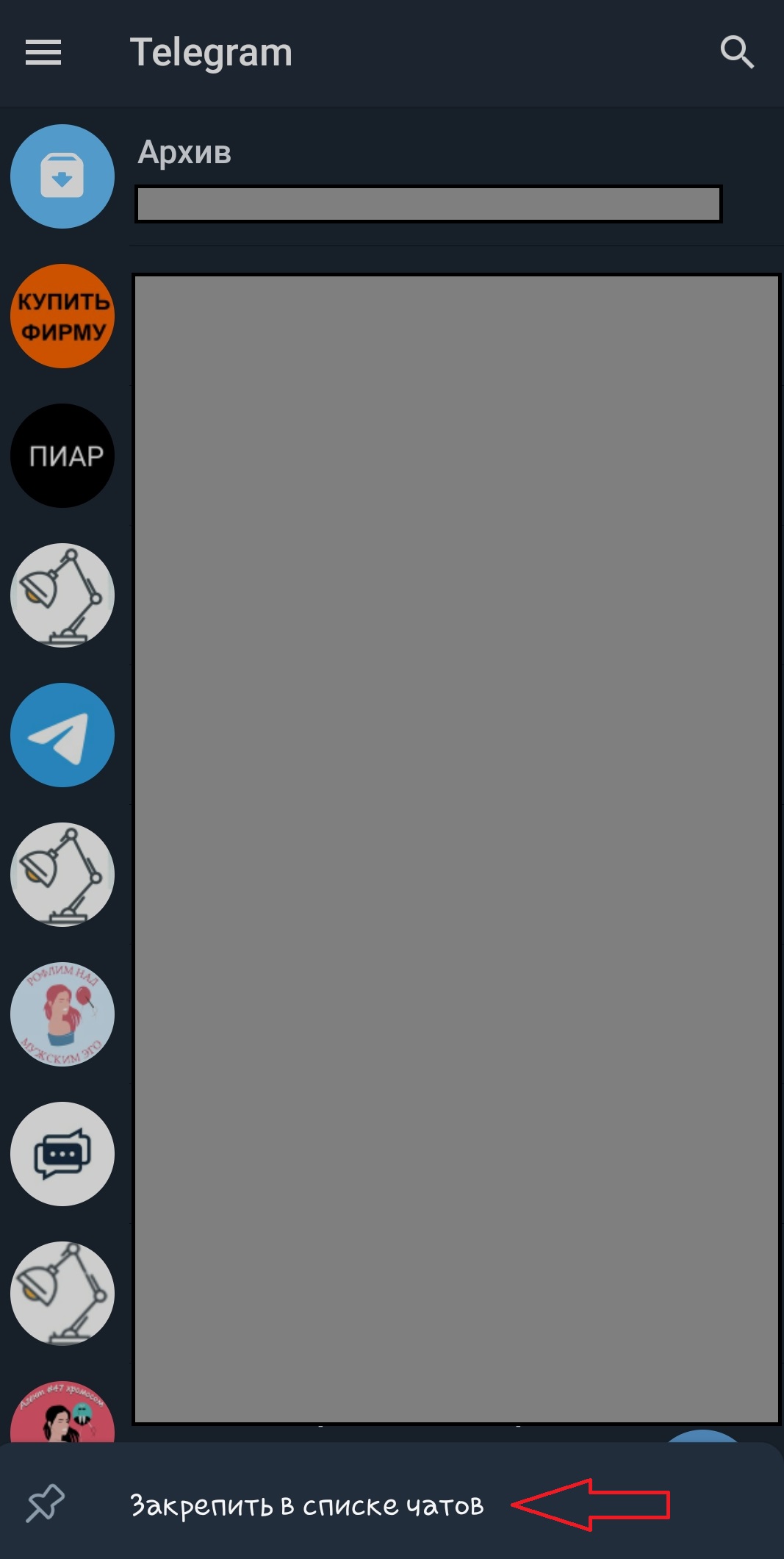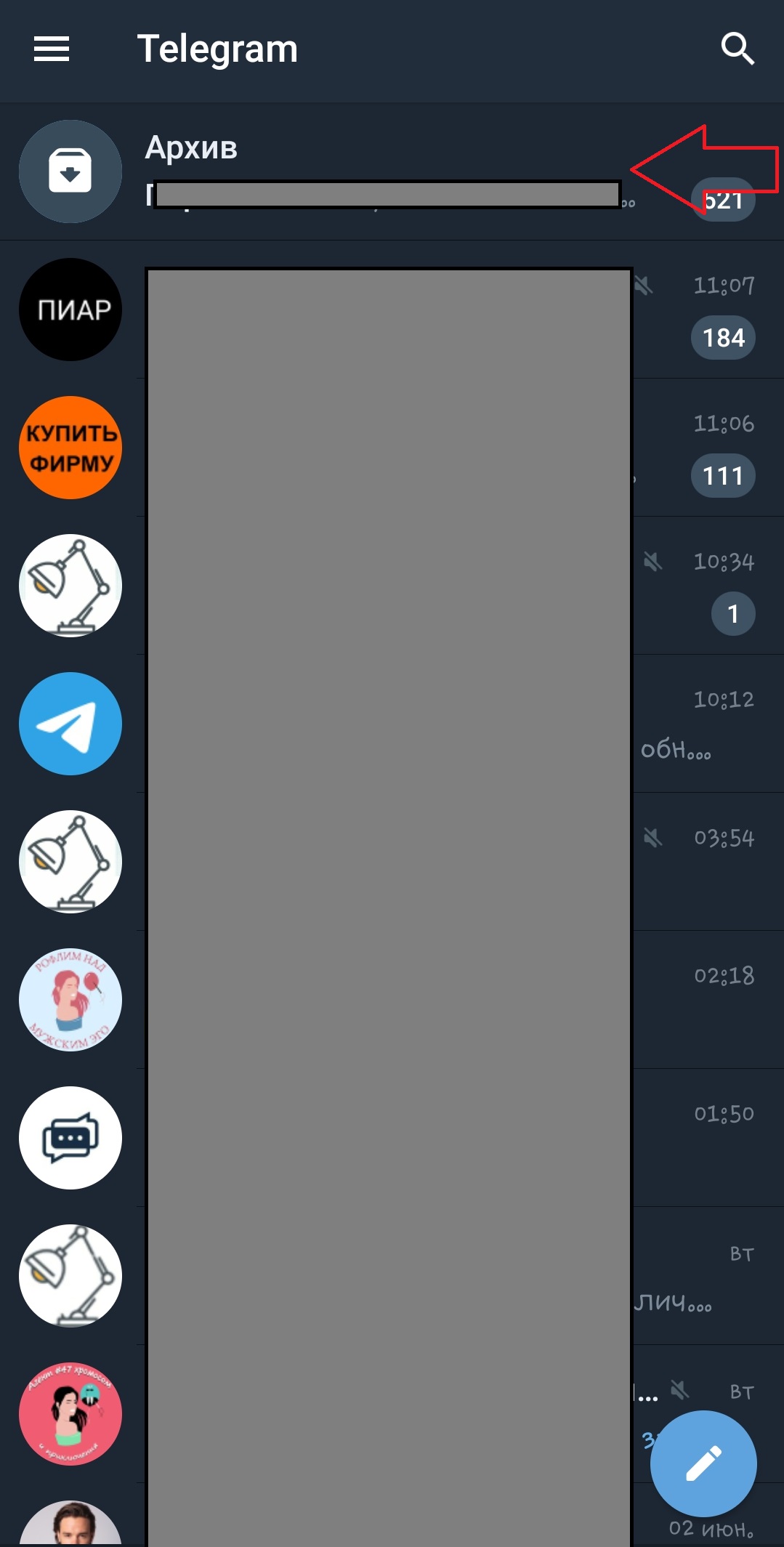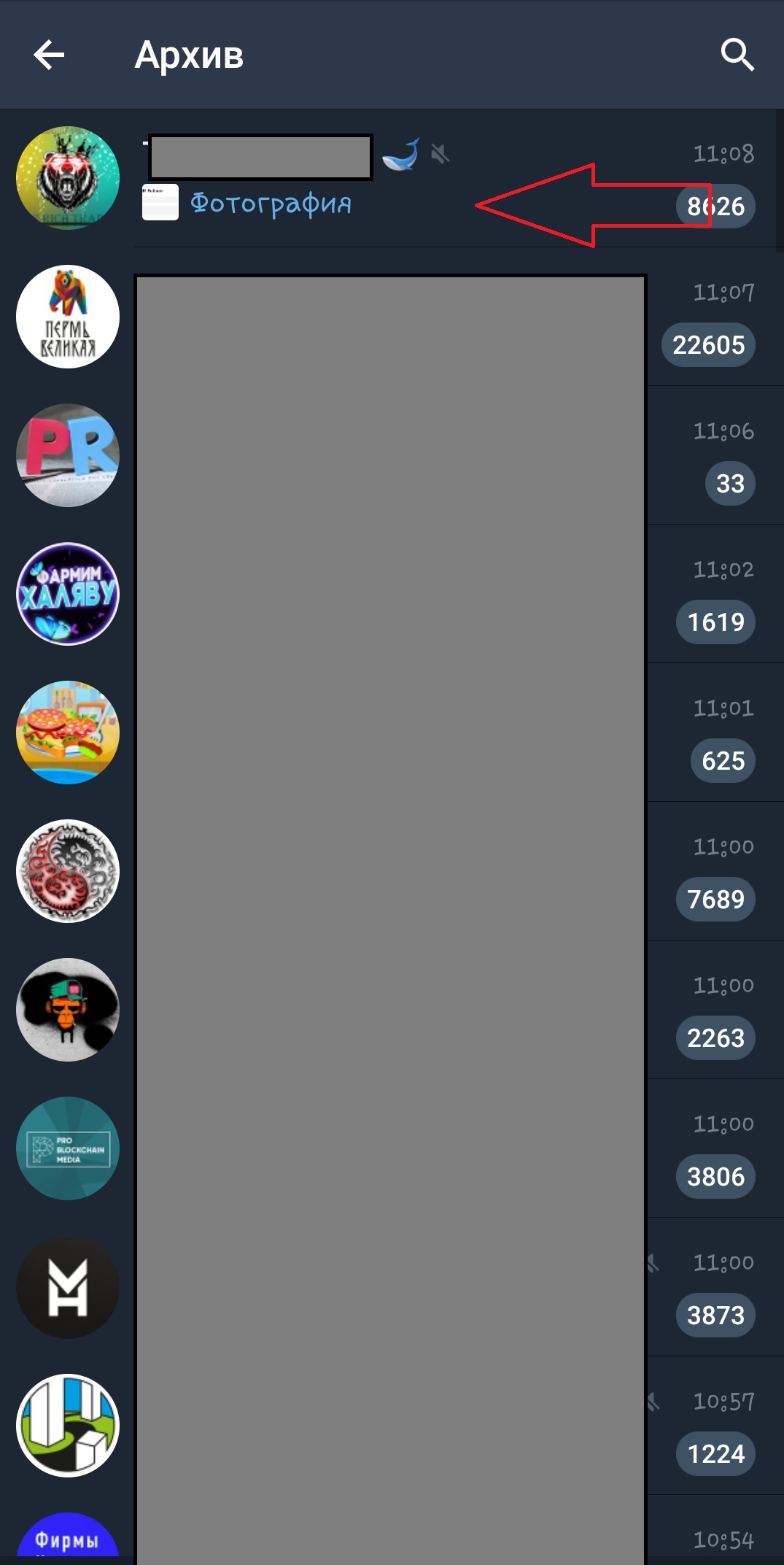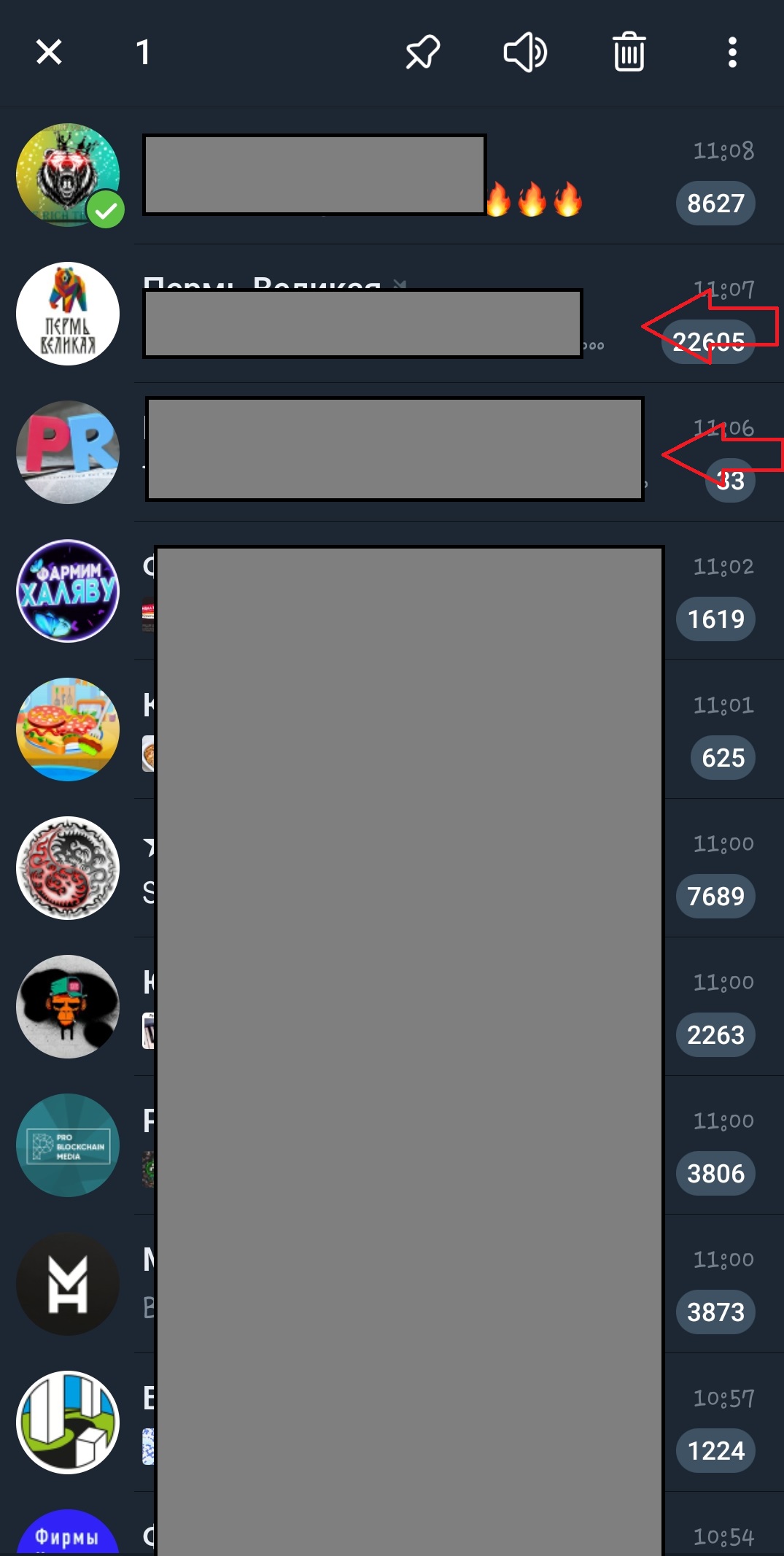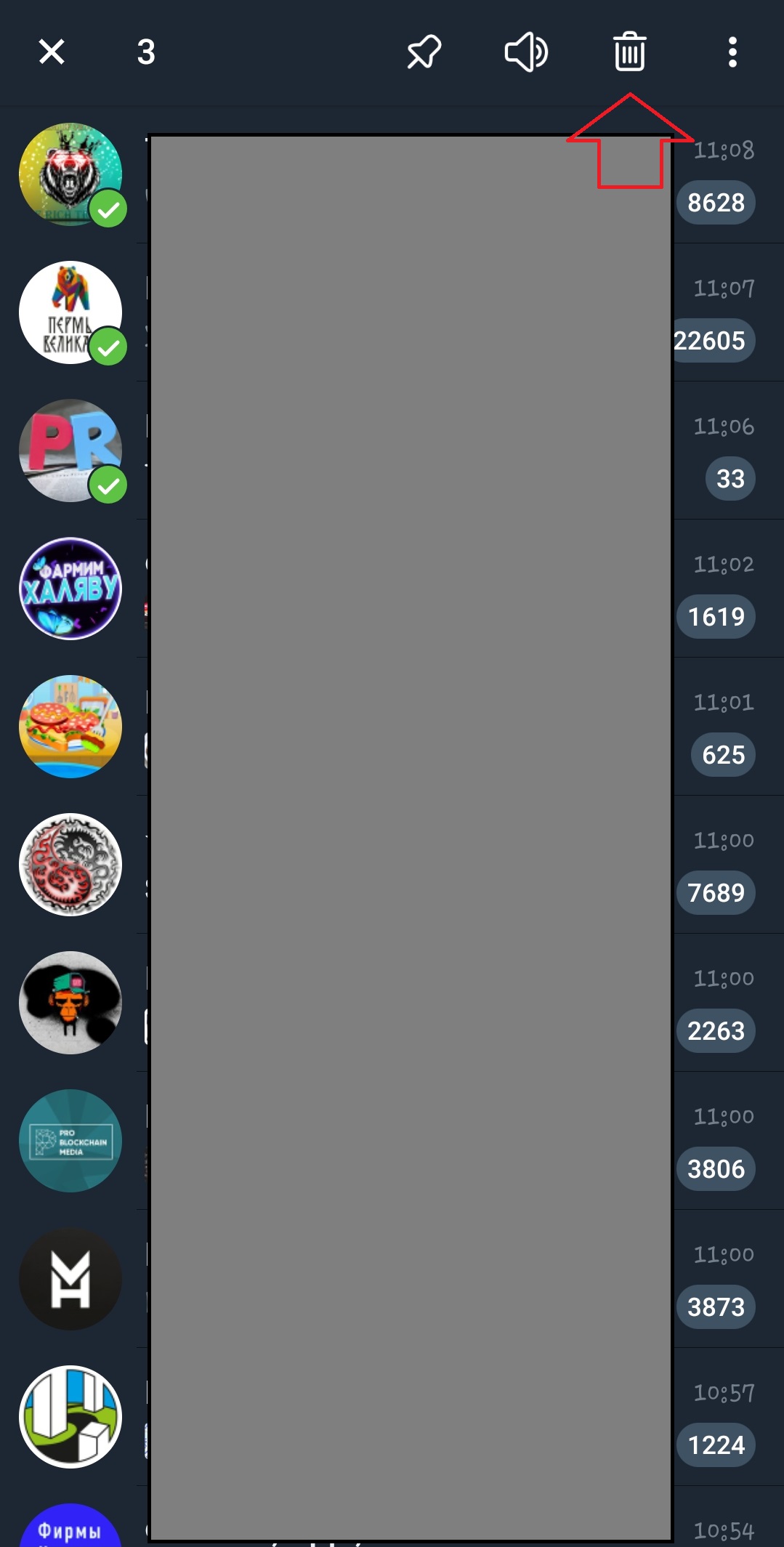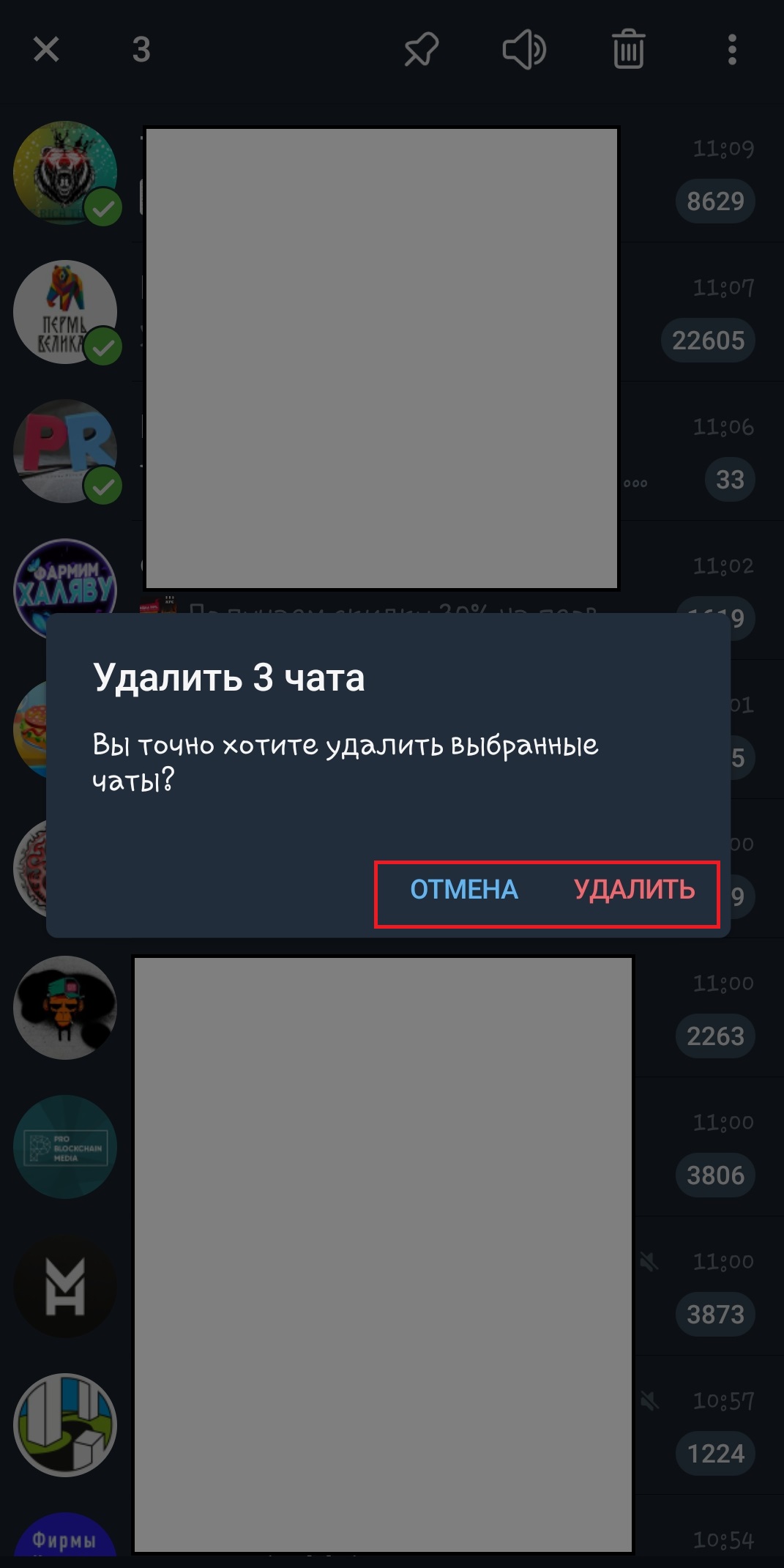- Как вернуть из архива в Телеграме: чат, группу, контакт, канал
- Что такое архив в Telegram?
- Как вернуть чат из архива в Telegram на мобильном
- Есть ещё один способ:
- Как достать из архива чат, группу, контакт или канал
- Как возвращать из архива в Telegram на компьютере
- Если вам нужно вернуть контакт или канал из архива, то сделать нужно следующее:
- Архив в Телеграмме — как найти, открыть, вернуть чат
- Что это
- Где находится
- Как добавить данные в архивную папку в Телеграмме
- На компьютере
- На телефоне
- Как достать архивные данные в Телеграмме
- На ПК
- На смартфоне
- Итоги
- Что такое Архив чатов в Telegram и как им пользоваться
- Где находится эта папка в телеграме
- На телефоне
- На компьютере
- Как добавить чат в архив в telegram
- На телефоне
- На компьютере
- Как извлечь чат из архива в телеграм
- На телефоне
- На компьютере
- Как скрыть архив в Телеграм
- На телефоне
- На компьютере
- Как удалить архив
- Зачем в Телеграмме переносить чаты в архив
- Почему в Телеграмме чаты вылезают из архива
Как вернуть из архива в Телеграме: чат, группу, контакт, канал
Telegram — это развивающийся мессенджер, который сейчас занимает одну из лидирующих позиций в мире. Аудиторию привлекает кроссплатформенность приложения и высокая конфиденциальность. Кроме того, оно не отнимает много ресурсов у устройства, поэтому отлично работает даже на маломощных смартфонах и компьютерах.
Частые обновления Телеграм иногда вызывают вопросы у пользователей: для чего появилась та или иная новая функция, как ею пользоваться, и чем она удобна и полезна. Так получилось с появлением архивов в одном из очередных обновлений. Не всем стало ясно, зачем они нужны. Но самый частый вопрос: как вынуть из архива в Telegram чат, группу, контакт или канал, ранее туда помещённый. Эта статья поможет вам разобраться в данном вопросе.
Что такое архив в Telegram?
Архив — это такая папка в мессенджере, куда можно сохранить все ненужные в настоящий момент чаты, которые могут понадобиться в будущем. То есть, это своеобразное временное хранилище контактов и каналов. То, что добавлено в архив, в общем списке контактов и каналов не отображается. Таким образом, можно навести порядок и убрать всё лишнее, чтобы можно было быстрее находить в списке нужную переписку.
Можно вручную как добавлять в архив, так и возвращать из него обратно в общий список. Но если в архивном чате появилось новое сообщение, то он автоматические извлекается в общий список, будь то появление нового поста в канале или нового сообщения в личной переписке.
Архивы могут пригодиться тем пользователям, которые содержат у себя в списке большое количество чатов. Если в списке присутствуют контакты, с которыми редко ведётся переписка или каналы, которые редко публикуют новые посты, то целесообразно их добавить в архив. И если в одном из таких чатов появится новое сообщение, то он окажется в общем списке снова. После прочтения можно добавить обратно в архив до следующего сообщения.
При небольшом количестве чатов в списке применение архивов видится малозначительным. В этом случае пользы от него будет немного. Вообще каждый пользователь может решить сам, для чего ему могут пригодиться архивы в Telegram и нужны ли они ему.
Не следует путать архив в Telegram с резервным архивированием. Он не делает резервных копий переписок, и если, например, канал был добавлен в архив, а потом администратор канала удалил его или какое-то сообщение в нём, то в архиве оно тоже не сохранится.
В архиве Telegram можно сохранить до 100 контактов, каналов или групп.
Как вернуть чат из архива в Telegram на мобильном
С архивами наибольшая трудность возникает именно на мобильной версии мессенджера. Во-первых, очень легко случайно добавить что-то в архив, даже если пользователь этого сам не хотел. Во-вторых, нигде в списке контактов архива вообще не видно, и не понятно как в него войти и вернуть группу. Но на самом деле всё легко и просто.
Давайте для начала рассмотрим, как происходит добавление в архив на мобильном Telegram.
- Откройте Telegram и найдите нужную беседу или канал.
- Сделайте свайп влево по этому контакту и он переместится в архив.
Действительно очень легко добавлять в архив и можно это сделать даже случайным жестом, а потом долго искать пропавшую беседу или группу.
Есть ещё один способ:
- Нажмите и удерживайте на чате, который хотите добавить в архив, до тех пор, пока не появится контекстное меню сверху (можно выбрать несколько чатов).
- Нажмите на три точки вверху справа. Затем нажмите «В архив». И чат окажется в архиве.
Как достать из архива чат, группу, контакт или канал
- Теперь, если вы захотите вернуть из архива добавленный канал, то сам архив вы нигде в списке не найдёте. Чтобы его увидеть, нужно потянуть список контактов вниз и отпустить.
- И после того, как отпустите список, вы увидите раздел «Архив». Войдите в него.
- На нужном контакте или канале снова сделайте свайп влево и он перейдёт обратно в общий список.
Также чат выйдет из архива в общий список в том случае, если в нём появится новое сообщение. Таким образом вы можете добавлять в архив и убирать из архива обратно в общий список любые диалоги и каналы в мобильной версии Telegram.
Как возвращать из архива в Telegram на компьютере
С компьютерной версии Telegram с архивом всё намного проще. Во-первых, случайно добавить что-либо в архив здесь сложно. Во-вторых, сам архив всегда на виду. И становится интуитивно понятно, как вернуть исчезнувший чат или канал.
Давайте сначала рассмотрим, как добавить канал или беседу в архив в компьютерной версии Telegram.
- Найдите в списке нужный контакт или канал, и нажмите на него правой кнопкой мышки.
- Затем нажмите «Архивировать чат».
- Чат окажется в архиве. При необходимости вы можете открыть его и просмотреть, но в общем списке его больше не будет.
Если вам нужно вернуть контакт или канал из архива, то сделать нужно следующее:
- Войдите в раздел «Архив». Он будет самым первым в списке.
- На нужном чате нажмите правой кнопкой мышки, а потом «Вернуть из архива».
Теперь чат окажется как и раньше в общем списке. Также он автоматически попадёт снова в общий список, как только там появится новое сообщение. Таким образом вы можете архивировать и извлекать из архива чаты в компьютерной версии Telegram.
Источник
Архив в Телеграмме — как найти, открыть, вернуть чат
На форумах и сайтах по интересам часто встречается вопрос, где в Телеграмме находится архив, и что это такое. Ниже рассмотрим, в чем особенности этой опции, для каких целей она предназначена и как работает. Также приведем инструкцию, как добавить архив и убрать из него чат, контакт, бота или группу.
Что это
Архив в Telegram — специальная папка, предназначенная для добавления в нее ненужных элементов общения. Цель создания в том, чтобы помочь пользователям очистить персональный лист от старой и неактуальной информации. Внесение в такой файл не мешает группировать чаты по тематике или другим параметрам. В дальнейшем можно в любой момент достать данные и использовать их в обычном режиме.
Не нужно путать архив в Телеграмме с архивированием. Папка находится в общей списке и не замещает резервную копию. Иными словами, в случае удаления мессенджера заархивированные сведения будут также удалены.
- Возможность очистки рабочего пространства путем оправки лишних диалогов в архив в Телеграмме. В общем окне остается только полезная информация.
- Если в архивном чате включено уведомление, он возвращается в общий перечень сразу при поступлении сообщения. Если уведомлений не поступает, контакт навсегда остается в архивном файле.
- Допускается архивирование до 100 элементов. При этом порядок размещения может устанавливаться самим пользователем.
- Быстрый доступ. Архив находится перед глазами пользователя.
Как видно, функция полезна и позволяет быстро разгрузить рабочее пространство. Это особенно важно для активных пользователей, часто меняющих контакты для общения.
Где находится
Перед тем как добавить в архив контакт, группу или бота, важно разобраться, где он находится. Информация пригодится, если вы захотите разархивировать спрятанный ранее файл. Архив находится над активными чатами. Если он мешает, его можно спрятать или перевести в обычный режим. Как это правильно сделать, рассмотрим ниже.
Как добавить данные в архивную папку в Телеграмме
Сразу отметим, что инструкция по архивированию отличается для телефона и компьютера. Рассмотрим эти моменты по отдельности.
На компьютере
Если вы пользуетесь Telegram на ПК, необходимо открыть приложение. После этого сделайте такие шаги:
- Найдите диалог или контакт, который уже устарел и мешает в Телеграмме.
- Жмите на него правой кнопкой мышки.
- Выберите пункт Архивировать…
Обратите внимание, что после выполнения этих действий файл переносится в раздел с названием Архив. Он находится в самом верху списка. Если вы хотите сэкономить пространство, жмите на него правой кнопкой мышки и выберите пункт Свернуть. В таком случае остается только надпись Архив. Еще один вариант — перенос папки в главное меню.
На телефоне
Если под рукой только смартфон, необходимо зайти в приложение и найти чат, группу или контакт, нуждающиеся в переносе. Далее сделайте следующее:
- зажмите нужную строчку;
- кликните по трем точкам в правом углу экрана;
- появится всплывающее меню, жмем «в архив».
При длительном нажатии на ссылку в папке появляется пункт, позволяющий скрыть папку над списком чатов в Телеграмме.
Как достать архивные данные в Телеграмме
Через некоторое время может возникнуть вопрос, как вернуть чат из архива в Телеграмме. Здесь подходы особо не отличаются. Но для удобства приведем инструкцию для смартфона и компьютера отдельно.
На ПК
Для начала рассмотрим, как вытащить чат из архива на Телеграмме, если под рукой только компьютер. Алгоритм действий такой:
- Войдите в программу и найдите архивную папку. Она находится в самом верху.
- Перейдите в папку.
- Жмите на тот элемент, который вы хотите изъять из архива в Телеграмме.
- Выберите пункт Вернуть…
После этого группа, контакт или бот возвращается на прежнее место.
На смартфоне
Выше мы приводили инструкцию, как убрать чат в архив в Телеграмме на телефоне. В случае с возвратом информации все еще проще. Сделайте следующие шаги:
- Войдите в мессенджер.
- Перейдите в архивную папку, которая находится в самом верху списка.
- Выберите чат, группу или бота, которого нужно восстановить, зажав название
- Жмите на три точки справа вверху и выберите пункт Вернуть.
По желанию содержание можно удалить путем выбора соответствующего пункта.
Итоги
Зная, где в Телеграмме находится архив, вы в любой момент можете зайти в него, посмотреть содержание и принять меры (удалить лишнее или вернуть его в общий список). Преимущество опции в том, что информация легко добавляется и удаляется из архивной папки. Кроме того, имеется ряд полезных опций в виде скрытия данных и удаления архивных сведений (для телефона).
Источник
Что такое Архив чатов в Telegram и как им пользоваться
В одном из последних обновлений мессенджера Telegram появился архив. Это папка, в которую при необходимости можно отправить переписки, боты и каналы, которые не нужны на главном экране. Функция помогает очистить список бесед, оставить на виду только самое полезное. При этом доступ к скрытым чатам остается, в любой момент пользователь может или просто открыть их и посмотреть нужную информацию, отправить сообщение, или полностью восстановить.
| Как закупиться рекламой для Telegram-канала? Секретное оружие для глубокой аналитики Telemetr.me. Анализ ботов, аналитика постов и аудитории. Поиск каналов, где рекламируются каналы ваших конкурентов, эффективность рекламы, парсинг креативов с постами. Динамика подписчиков и другие цифры %. А для безопасной массовой закупки рекламы в Телеграм используйте Telega.in. ТОП-биржа с безопасной сделкой и тысячами каналов. |
Справка. Появляется только один раздел с данной опцией. Менять его название и создавать папки с аналогичной функцией нельзя.
Где находится эта папка в телеграме
Изначально убранные чаты в «Телеграм» не отображаются. Он появляется только после того, как в него отправляется первый диалог.
На телефоне
Папка со скрытыми беседами размещается в самом верху списка с диалогами, она так и называется — «Архив».
Под названием отображается заголовок канала, в котором было написано последнее сообщение. Если в архив добавлено несколько диалогов, названия будут меняться по мере активности бесед.
Справа показано общее количество диалогов, которые пользователь скрыл.
На компьютере
Компьютерная программа называется Telegram Web. Архив вынесен в отдельный раздел. Необходимо войти в главное меню, расположенное там же, где аватар пользователя. После открытия этого меню чуть правее фотографии располагается раздел «Архив».
Здесь можно зайти в него и выполнить необходимые действия: открыть беседу, восстановить чат, включить или выключить уведомления и т. д.
Как добавить чат в архив в telegram
Когда появляется чат, который хочется убрать из перечня, надо следовать инструкции в зависимости от устройства.
На телефоне
Через мобильное приложение удобнее всего скрывать каналы. Необходимо выполнить несколько действий:
- Открыть меню со всеми диалогами.
- Зайти в нужный чат.
- Нажать на 3 точки в правом верхнем углу рядом с названием канала.
После этого чат перестанет отображаться на главной странице.
На компьютере
Компьютерная версия мессенджера тоже позволяет отправлять беседы в архив. Это осуществляется по следующей инструкции:
- Навести курсор мыши на нужный канал или диалог (желательно перед этим отключить оповещения).
- Кликнуть по нему правой кнопкой мыши.
- Появится выпадающее меню. В нем надо выбрать опцию «Архивировать чат».
После этих действий беседа будет убрана из списка диалогов.
Как извлечь чат из архива в телеграм
При необходимости чат можно убрать из архива и вернуть в перечень активных диалогов. Делается это просто.
На телефоне
Канал в любой момент можно вытащить обратно, если вдруг он понадобился в основном списке диалогов либо был скрыт случайно.
Для того, чтобы извлечь чат с телефона, необходимо выполнить следующие действия:
- Зайти в мобильное приложение и открыть список с беседами.
- Перейти в раздел «Архив» и найти среди всех диалогов тот, который требуется восстановить.
После совершения этих операций чат снова появится на главное странице с остальными диалогами.
На компьютере
На компьютерной программе «Телеграм» тоже есть возможность извлечь чат на место. Делается это по следующей инструкции:
- Из общего списка с беседами надо перейти в раздел «Архив».
- Найти чат, который необходимо извлечь из данной папки.
- Нажать на диалог правой кнопкой мыши. В появившемся меню выбрать опцию «Вернуть из архива».
В результате этих действий чат переместится в список диалогов.
Как скрыть архив в Телеграм
Почти всегда случается так, что пользователи прячет самые неинтересные каналы, которые по каким-либо причинам нельзя удалить. В таких ситуациях строка, расположенная в верхней части экрана, может мешать. Для удобства по желанию владельца аккаунта архив можно скрыть с экрана. Данная функция есть и на мобильной, и на компьютерной версии приложения.
На телефоне
Для того, чтобы скрыть раздел «Архив» в мобильном приложении Telegram, требуется:
- Надавить пальцем на папку «Архив» и зажать так на несколько секунд.
- Внизу страницы с диалогами появится небольшое меню. В нем надо выбрать опцию «Скрыть над списком чатов».
В итоге данных манипуляций блок «Архив» пропадёт с экрана и не будет мешать. Останутся только активные диалоги. Если раздел был убран случайно либо он снова понадобился, его можно вернуть по следующей инструкции:
- Открыть основной экран со всеми диалогами.
- Сделать долгий свайп вниз.
Папка снова появится в списке, серая аватарка сменится на голубую.
Справка. При открытии других папок или настроек блок снова пропадет с экрана. Это временный метод для тех случаев, когда архив нужен на один раз. Если требуется полностью восстановить его в списке бесед, надо снова надавить на строку «Архив».
Далее — в появившемся меню выбрать функцию «Закрепить в списке чатов».
После этого аватар раздела станет серым, папка снова будет отображаться над активными диалогами.
На компьютере
В компьютерной версии мессенджера также можно скрыть папку с экрана. Это делается в такой последовательности:
- Кликнуть правой кнопкой мыши по разделу «Архив».
- В выпадающем меню выбрать функцию «Свернуть».
Важно! На мобильных устройствах папка «Архив» полностью пропадает, тогда как на компьютере остается тонкая строка. Она становится менее заметной и не так бросается в глаза, но все же не исчезает совсем.
При необходимости на компьютере также можно вернуть скрытый блок. Для это надо совершить следующие действия:
- Правой кнопкой мыши нажать на миниатюрную строку со скрытым разделом.
- В выпадающем меню кликнуть на опцию «Показать».
В результате этого архив вернется в общий перечень бесед.
Как удалить архив
При свайпе влево архив можно только скрыть или закрепить. Он не исчезнет насовсем. Дополнительных функций для удаления всего раздела нет. Единственный вариант — удалить все переписки, содержащиеся в папке. Если их много, это займет продолжительное время, зато позволит полностью стереть архив. При необходимости удаления всего содержимого раздела стоит воспользоваться такой инструкцией:
- Открыть главную страницу, на которой представлены все диалоги.
- Перейти в папку «Архив».
После этого беседы пропадут. Если отметить и стереть все чаты, находящиеся в данном разделе, то исчезнет и сам архив (до тех пор, пока в него не будут отправлены новые диалоги).
Зачем в Телеграмме переносить чаты в архив
Пользователи используют этот блок для разных целей. Он полезен в нескольких случаях:
- Очищает общий перечень чатов. Позволяет убрать старые переписки, которые по любой причине не могут быть удалены, и оставить на виду только актуальные беседы и каналы.
- Дает возможность отсортировать чаты. Можно отделить беседы, связанные с определенной тематикой.
- Помогает разделить рабочие чаты и личные. Можно, например, оставить среди основного перечня рабочие диалоги, требующие постоянного внимания, а в архив убрать личные переписки, в которых есть возможность повременить с ответом. Это удобно, важные дела и обычные сообщения не будут смешиваться.
Почему в Телеграмме чаты вылезают из архива
Бывает, пользователи замечают, что чат, скрытый из меню, сам возвращается в общий список диалогов. У этого есть причина. Вероятно, пользователь не отключил уведомления, прежде чем скрывал диалог. В таком случае при поступлении новых сообщений в беседе она будет снова отображаться на главной странице.
Для того, чтобы чат не вылез из раздела «Архив», рекомендуется перед его перемещением туда отключить уведомления. Надо открыть переписку или канал, нажать на 3 точки вверху и выбрать опцию «Отключить уведомления».
Есть возможность убрать их на 1 час, 8 часов, 2 дня и навсегда (до того момента, пока пользователь не решит обратно включить оповещения). Благодаря этому, не будут беспокоить звуковые уведомления, а чат останется в архиве даже тогда, когда кто-то напишет сообщение.
Если вы нашли ошибку, пожалуйста, выделите фрагмент текста и нажмите Ctrl+Enter.
Источник